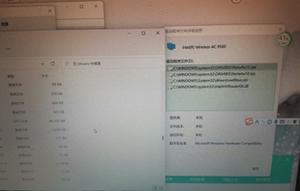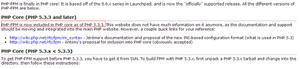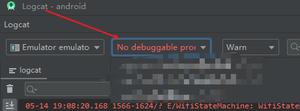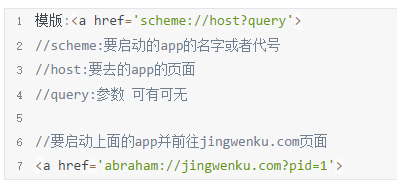苹果手机应用无法正常卸载,修复删不掉APP的8大方法
您可能出于多种原因想要从苹果手机中删除应用程序。无论您不再需要它还是找到了更好的替代方案,从iPhone中删除应用程序都是一个非常简单的过程。但是,如果您的苹果手机不允许您卸载应用程序怎么办?
无论是应用程序不抖动还是受到限制,此类问题都不应该阻止您从 iPhone 中删除应用程序。这篇文章将指导您通过一些有效的方法来解决这个问题。所以,不要再浪费时间了,让我们开始吧。
为什么我无法删除 IPHONE 上的应用程序
您的苹果手机可能不允许您删除应用程序的主要原因之一是您之前是否设置了任何限制。此外,如果您尝试删除的应用程序当前正在下载或更新,您将无法删除它。
此外,如果您使用的是学校或公司提供的苹果手机,他们可能设置了限制,阻止您删除工作或学术目的所需的应用程序。在这种情况下,您必须联系学校或公司的 IT 管理员以请求删除该应用程序的权限。

您无法在 iPhone 上删除哪些应用程序
Apple 限制您从 iPhone 中删除某些第一方应用程序,因为它们对设备的运行至关重要。以下是您无法从 iPhone 中删除的内置应用程序列表:
- 应用商店
- 相机
- 讯息
- 电话
- 相片
- 苹果浏览器
- 设置
虽然您无法从 iPhone 中删除上面列出的应用程序,但您可以选择将它们从主屏幕中隐藏。
无法从 IPHONE 删除应用程序时该怎么办
当您的 iPhone 不允许您卸载应用程序时,您可以尝试以下一些快速简便的修复方法。
1. 重启你的 iPhone
这是几乎总是有效的经典故障排除技巧。如果这是阻止您的 iPhone 删除应用程序的技术故障,那么重新启动它应该可以解决问题。
如果您使用的是 iPhone X 或更新机型,请同时按住睡眠/唤醒按钮和调高音量或调低音量按钮。然后,使用滑块关闭 iPhone。在旧款 iPhone 上,按住睡眠/唤醒按钮直到滑块出现,然后用它来关闭 iPhone。
等待您的 iPhone 完全关机,然后按住睡眠/唤醒按钮将其重新打开。
2.检查删除应用程序的限制
您的 iPhone 允许您设置各种内容限制,这样您臭名昭著的孩子(或与此相关的任何其他人)就无法违背您的意愿进行更改。如果您过去修改过 iPhone 上的内容限制,您可能不小心禁止了 iPhone 删除应用程序。这是您可以更改它的方法。
第 1 步:打开 iPhone 上的“设置”应用,然后导航到“屏幕使用时间”。
第 2 步:转到内容和隐私限制,然后点击 iTunes 和 App Store 购买。如果您使用的是屏幕时间密码,请输入您的密码以继续。
第 3 步:最后,在 Store Purchases & Re-Downloads 下,点击 Deleting Apps 并从以下菜单中选择 Allow。
在此之后,检查您现在是否可以删除应用程序。
3.等待应用下载完成
如果您尝试删除的应用程序正在安装或更新过程中,您可能会看到一个灰色的应用程序图标,上面写着等待。
要卸载等待中的应用程序,您可以等待应用程序完成下载,也可以通过长按应用程序图标并从出现的菜单中选择取消下载来取消下载过程。
4. 从设置中删除应用
如果您仍然无法从主屏幕删除应用程序,请尝试使用 iPhone 上的“设置”应用程序来实现相同的目的。
第 1 步:打开“设置”应用程序,点击“通用”,然后点击“iPhone 存储”。
第 2 步:一直向下滚动以找到并点击您要删除的应用程序。
第 3 步:点击删除应用程序选项以删除该应用程序。
5.通过App Store卸载应用程序
如果上述解决方案不起作用,您可以尝试使用 App Store 删除该应用。就是这样。
第 1 步:在您的 iPhone 上打开 App Store,然后点击右上角的个人资料图标以访问“帐户”页面。
第 2 步:向下滚动以找到您要删除的应用程序。在应用程序上向左滑动以显示“删除”选项,然后点击它。然后,选择删除进行确认。
6. 注销 Apple ID 并重新登录
Apple ID 的身份验证问题也可能会阻止您从 iPhone 中删除应用程序。解决此问题的一种快速方法是注销您的 Apple ID,然后重新登录。以下是相同的步骤。
第 1 步:打开 iPhone 上的“设置”应用,然后在顶部点击您的名字。
第 2 步:滚动到页面底部,然后点击注销。然后,点击右上角的注销。
注销后,使用您的 Apple ID 凭据重新登录,然后检查您是否可以从 iPhone 中删除应用程序。
7. 安装 iOS 更新
Apple 会定期为您的 iPhone 发布软件更新,以添加新功能并修复已知错误。如果问题只是由于 iOS 中的错误而发生,安装较新的更新应该会有所帮助。
要检查 iOS 更新,请打开“设置”应用并点击“常规”。点击软件更新并允许您的 iPhone 检查更新。
下载并安装待处理的 iOS 更新,然后检查问题是否仍然存在。
8.重置所有设置
如果您在这里,可以肯定地认为上述修复没有奏效。在这种情况下,您最好的选择是重置 iPhone 上的所有设置。这是如何做的。
第 1 步:打开 iPhone 上的“设置”应用,然后点击“通用”。
第 2 步:向下滚动到页面底部,然后选择“转移或重置 iPhone”。
第 3 步:点击重置并从出现的菜单中选择重置所有设置。
按照屏幕上的提示完成该过程。之后,您应该可以毫无问题地从 iPhone 中删除应用程序。
无法删除 IPHONE 上的应用程序的常见问题解答
1. 我可以在不删除应用程序的情况下释放 iPhone 上的存储空间吗?是的。如果你不想删除你最喜欢的应用程序和游戏,你可以考虑将你的媒体文件传输到 iCloud、Google Drive 或 OneDrive 等云存储服务,以释放你 iPhone 上的存储空间。
2. 如何卸载 iPhone 上不用的应用程序?要卸载 iPhone 上的应用程序,请导航至“设置”>“通用”>“iPhone 存储空间”。选择您要卸载的应用程序,然后从以下菜单中选择卸载应用程序。
3. 如何关闭 iPhone 上的家长控制?要关闭 iPhone 上的家长控制,请前往“设置”>“屏幕时间”>“内容和隐私限制”。然后,切换内容和隐私限制旁边的开关。
4. 我可以删除在我的 iPhone 主屏幕上不可见的应用程序吗?如果您在 iPhone 上隐藏了某个应用程序,您仍然可以从应用程序库、应用程序商店或“设置”应用程序中将其删除。
删除不需要的
应用程序有时会变得顽固,您可能难以删除它们。但通常情况下,应用程序会受到限制。如果没有,您可以随时从“设置”应用或 App Store 中删除该应用。在下面的评论中让我们知道上述解决方案中的哪一个对您有用。
以上是 苹果手机应用无法正常卸载,修复删不掉APP的8大方法 的全部内容, 来源链接: utcz.com/dzbk/910062.html